Paprasti veiksmai, kaip pridėti arba ištrinti kalendorių „iPhone“
"Neįmanoma pašalinti prenumeruoto kalendoriaus iš kalendoriaus programos. Prenumeruotame kalendoriuje turiu kalendorių pavadinimu bilietų valdytojas ir nerandu būdo, kaip jį ištrinti."
Viena iš pagrindinių „Kalendoriaus“ programos ypatybių„iPhone“ yra tas, kuris leidžia kurti skirtingus kalendorius. Tai reiškia, kad galite sukurti savo įsipareigojimų kalendorių, kitą - savo šeimai ir draugams, kitą - asmeniniams grafikams. Žengiamas dar vienas žingsnis, spalviniu būdu koduojant kiekvieną kalendorių skirtingai. Šiame straipsnyje paaiškinta, kaip įtraukti kalendorių iš „iPhone XS / XS Max“ / XR / X / 8/8 Plus / 7/7 Plus / 6 / 6S / 5S / SE, ir kaip pašalinti kalendorių iš jo.
- 1 dalis. Kaip pridėti kalendorių „iPhone“
- 2 dalis. Kaip ištrinti kalendorių „iPhone“
- 3 dalis. Kaip ištrinti kalendorių iš „iCloud“
- 4 dalis. Kaip ištrinti prenumeruojamą kalendorių „iPhone“ (palaikoma „iOS 12“)
- 5 dalis. Kaip atkurti netyčia ištrintą kalendorių „iPhone“
1 dalis. Kaip pridėti kalendorių „iPhone“
Pridėti kalendorių „iPhone“ yra paprasta. Geriausia yra tai, kad galite įvardyti ir nustatyti spalvą; tai padeda lengvai jį identifikuoti. Sukūrę jį, galite prie jo pridėti įvykių, pasirinkdami tipą: susitikimas, atostogos, priešpiečiai ar susitikimas. Norėdami pridėti kalendorių, atlikite toliau nurodytą procedūrą.
1 žingsnis: paleiskite Kalendorių programa pagrindiniame ekrane.
2 veiksmas: bakstelėkite Kalendoriai esančią ekrano apačioje.
3 veiksmas: bakstelėkite Redaguoti esančioje sąsajos viršuje.
Pastaba: „iOS 12“ sistemoje trūksta mygtuko Redaguoti. Jei norite pridėti kalendorių, tiesiog sąsajos apačioje spustelėkite Pridėti kalendorių
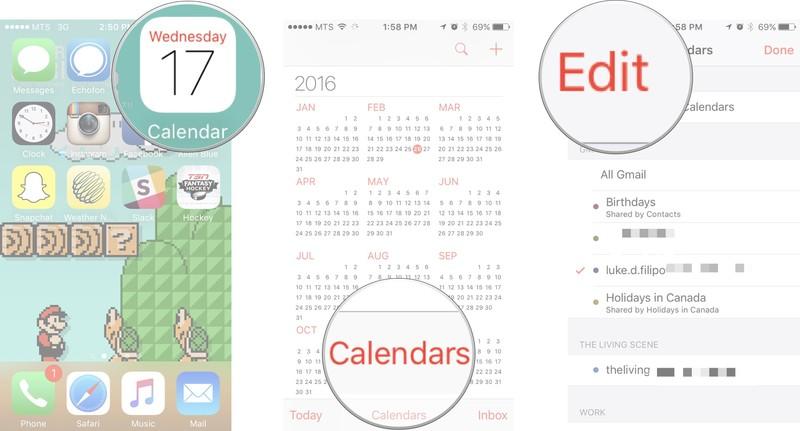
4 žingsnis: Pasirinkite Pridėti kalendorių.
5 veiksmas: Pavadinkite kalendorių ir nustatykite spalvą, kad ją būtų lengva identifikuoti.
6 žingsnis: bakstelėkite padaryta esančiame viršutiniame dešiniajame sąsajos kampe.

2 dalis. Kaip ištrinti kalendorių „iPhone“
Ištrynus kalendorių, visi jūsų sukurti įvykiai bus ištrinti. Norite sužinoti, kaip ištrinti kalendorius „iPhone“? Atlikite žemiau pateiktą procedūrą.
1 žingsnis: paleiskite Kalendorių programa pagrindiniame ekrane.
2 veiksmas: bakstelėkite Kalendoriai esančią ekrano apačioje.
3 veiksmas: bakstelėkite Redaguoti esančioje sąsajos viršuje.
Pastaba: „iOS 12“ sistemoje trūksta mygtuko Redaguoti. Norėdami ištrinti kalendorių, tiesiog spustelėkite informacijos piktogramą šalia norimo ištrinti kalendoriaus.
4 veiksmas: Pasirinkite kalendorių norite ištrinti bakstelėdami.
5 žingsnis: bakstelėkite Ištrinti kalendorių, esančio sąsajos apačioje.
6 veiksmas: patvirtinkite ištrynimą bakstelėdami Trinti kalendorių.

Norite sužinoti, kaip ištrinti kalendoriaus įvykius „iPhone“, atlikite toliau pateiktą procedūrą.
3 dalis. Kaip ištrinti kalendorių iš „iCloud“
„iCloud“ yra internetinė debesies saugojimo paslauga, kurią teikia„Apple“. Jei sinchronizuojate savo „iPhone“ kalendorius su „iCloud“, galite juos ištrinti tiesiogiai iš icloud.com. Kaip ir ištrintus kalendorius, saugomus jūsų „iPhone“, visi įvykiai bus ištrinti kartu su „iCloud“ kalendoriais.
1 žingsnis: Apsilankykite icloud.com ir įveskite savo „iCloud“ kredencialus: „Apple ID“ ir slaptažodį.
2 veiksmas: spustelėkite Kalendorius tada spustelėkite Redaguoti esantis apatiniame kairiajame sąsajos kampe.
3 žingsnis: ištrinkite piktogramą mygtuku „-“ pasirašykite užrištą ratu ir spustelėkite Ištrinti.
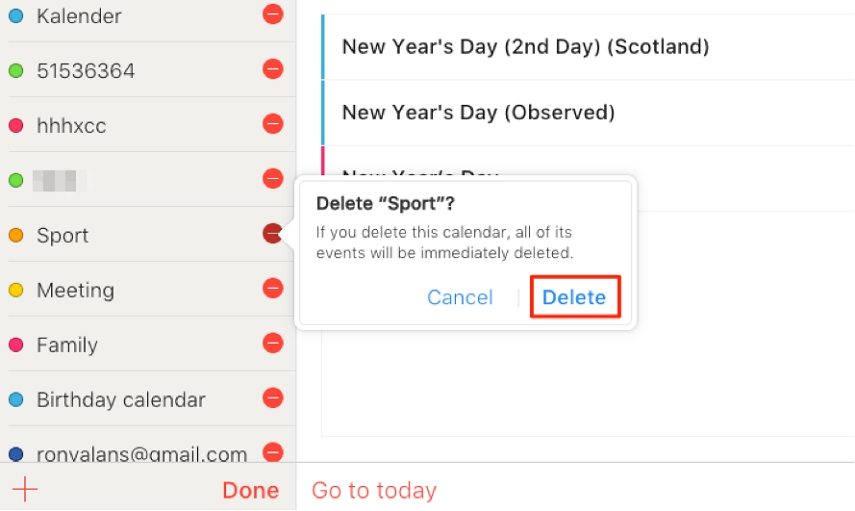
4 dalis. Kaip ištrinti prenumeruojamą kalendorių „iPhone“ (palaikoma „iOS 12“)
Daugelis „Apple“ vartotojų nežino, kaip ištrinti prenumeruojamą kalendorių iš „iPhone“, atnaujinus jį į „iOS 12“. Štai šie žingsniai, kaip ištrinti prenumeruojamą kalendorių „iOS 12“.
1. Per nustatymus:
1 žingsnis: eikite į Nustatymai > Paskyros ir slaptažodžiai.
2 veiksmas: bakstelėkite „Prenumeruojami kalendoriai“.
3 veiksmas: pasirinkite prenumeruojamą kalendorių, kurį norite ištrinti.
4 veiksmas: bakstelėkite "Ištrinti paskyrą".
5 žingsnis: bakstelėkite "Ištrinti paskyrą" iššokančiame lauke patvirtinti.
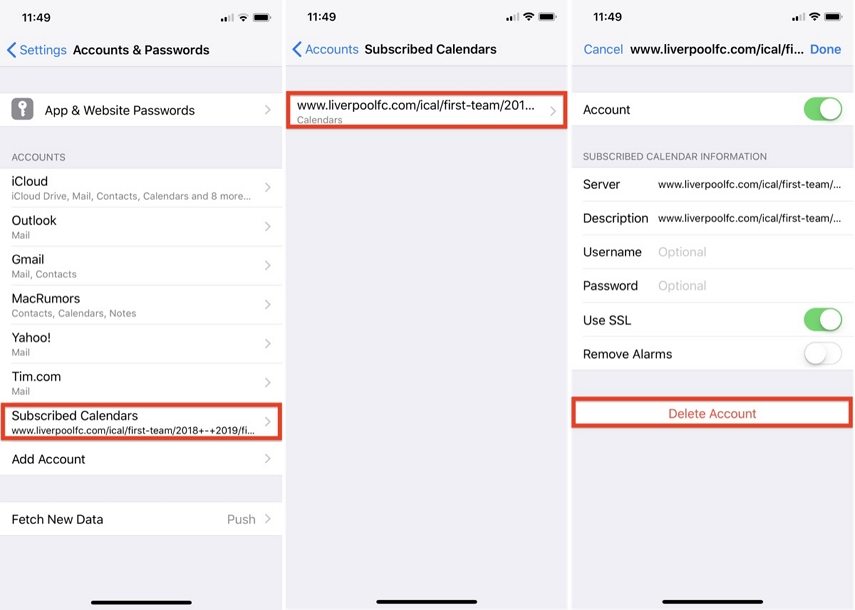
2. „Kalendoriaus“ programa:
1 veiksmas: atidarykite Kalendoriaus programa.
2 veiksmas: bakstelėkite „Kalendoriai“.
3 veiksmas: panaikinkite žymimąjį langelį šalia „JAV atostogos“ pagal Kiti. Jei panaikinsite žymėjimą JAV atostogos, jis nebebus rodomas „iPhone“ kalendoriuje.
4 veiksmas: bakstelėkite i) informacijos simbolis šalia „JAV atostogos“.
5 žingsnis: Išjunkite „Įspėjimai apie įvykį“ skiltyje PRANEŠIMAI.
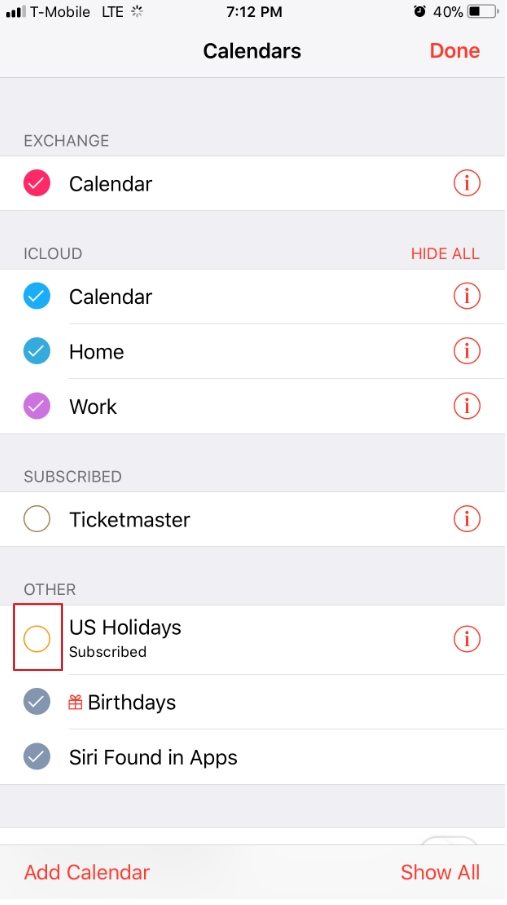
5 dalis. Kaip atkurti netyčia ištrintą kalendorių „iPhone“
Daugelis „Apple“ vartotojų nežino, kaip ištrinti prenumeruojamą kalendorių iš savo „iPhone“, atnaujinus jį į „iOS 12“.
Norite sužinoti, kaip atkurti atsitiktinį ištrynimąkalendorius „iPhone“? Mes rekomenduojame naudoti https://www.tenorshare.com/products/iphone-data-recovery.html. Tai leidžia vartotojams atkurti netyčia ištrintus kalendorius ir kitus duomenis, tokius kaip kontaktai, nuotraukos, pranešimai ir vaizdo įrašai. Svarbiausia, kad vartotojai gali atkurti kalendorių nenaudodami „iCloud“ ir „iTunes“ atsarginių kopijų. Tai taip pat leidžia vartotojams peržiūrėti ir pasirinktinai atkurti užrašus. Norėdami naudoti „Tenorshare UltData“, atlikite žemiau pateiktą procedūrą.
1 veiksmas: atsisiųskite, įdiekite ir paleiskite „Tenorshare UltData“ į savo asmeninį kompiuterį arba „Mac“.
2 veiksmas: Prijunkite „iPhone“ prie kompiuterio naudodami USB kabelį.
3 veiksmas: spustelėkite Pradėti nuskaitymą. Netyčia ištrinti kalendoriai bus rodomi kairėje sąsajos srityje.
4 veiksmas: spustelėkite Atkurti, jei norite atkurti kalendorių ir jo duomenis.

Išvada
Pridėkite ir ištrinkite kalendorius „iPhone“paprastas procesas, kurį galima atlikti tiesiogiai „iPhone“ arba „icloud.com“. Norėdami ištrinti kalendoriaus įvykį „iPhone“, atlikite tą pačią procedūrą, kaip ir kalendoriaus ištrynimui. Jei netyčia ištrynėte kalendorius „iPhone“, rekomenduojame juos naudoti atkuriant „Tenorshare UltData“.










